So beheben Sie das Problem, dass das iPad nicht ausgeschaltet werden kann
Die meisten iPad-Nutzer beschweren sich, dass ihre iPad lässt sich nicht ausschalten. Dies ist das normale Problem, mit dem Benutzer am meisten konfrontiert sindder Zeit. Daher ist es notwendig, eine Lösung zu finden, um dieses Problem zu beheben. Wenn Sie einer der Benutzer sind, die mit diesem Problem konfrontiert sind, haben wir einige Lösungen, mit denen Sie dieses Problem möglicherweise beheben können. Bevor wir jedoch weitermachen, werfen wir einen Blick darauf, dass sich die Gründe, warum das "iPad" der Benutzer nach dem Update nicht ausschaltet.
Warum lässt sich mein iPad nicht ausschalten?
Wenn Sie einer der vielen iPad-Benutzer sind, die sich darüber beschweren, dass mein iPad eingefroren ist und nicht ausgeschaltet werden kann, müssen Sie die möglichen Gründe für dieses Problem kennen.
Software-Probleme: In den meisten Fällen handelt es sich um ein SoftwareproblemWenn das iPad eingefroren ist und das Problem nicht ausgeschaltet werden kann, sollten Sie nach einer fehlerhaften App oder einem falschen Update für iOS suchen. Wenn Sie den Grund für das Problem im Zusammenhang mit der Software gefunden haben, finden Sie möglicherweise die folgende Lösung .
Hardware-Probleme: Manchmal kann ein eingefrorenes iPad daran liegen, dass eine Hardwarekomponente nicht richtig funktioniert. Sie müssen daher das Apple Service Center aufsuchen, wenn Sie der Meinung sind, dass sich Ihr iPad nicht ausschalten lässt.
Nachdem Sie sich einen Überblick über die Gründe für dieses Problem verschafft haben, werfen Sie einen Blick auf die möglichen Lösungen.
Die acht wichtigsten Lösungen, um das iPad zu reparieren, werden nicht ausgeschaltet
Nachfolgend finden Sie einige mögliche LösungenEs ist praktisch, um das Problem zu beheben, dass das "iPad eingefroren" nicht ausgeschaltet werden kann. Alle Methoden funktionieren für iPad Pro / Air 2 / Air / 4/3/2/1, iPad mini 4/3/2/1 Tipps unten, um iPad zu reparieren, sollten Sie Ihr Gerät sichern. Für einige der folgenden Tipps müssen Sie Ihr iOS-Gerät löschen. Sie können iTunes oder iCloud zum Sichern verwenden oder Tenorshare iCareFone - ein Drittanbieter-Tool, das flexiblere Sicherungsoptionen bietet.
- Lösung 1: iPad zum Herunterfahren zwingen
- Lösung 2: Aktualisieren Sie iOS
- Lösung 3: Aktivieren Sie den Flugzeugmodus
- Lösung 4: Aktivieren Sie AssistiveTouch zum Ausschalten
- Lösung 5: Versetzen Sie das iPad in den Wiederherstellungsmodus
- Lösung 6: Alle Einstellungen zurücksetzen
- Lösung 7. Fix iPad lässt sich ohne Datenverlust nicht ausschalten
- Lösung 8: Aktivieren Sie den Flugzeugmodus
Lösung 1: iPad zum Herunterfahren zwingen
Wenn Sie auf Ihrem iPad einen Neustart erzwingen, wird das Gerät möglicherweise ausgeschaltet, um das Problem zu beheben. Befolgen Sie die nachstehenden Schritte, um zu erfahren, wie Sie das iPad ausschalten, wenn es eingefroren ist.
Schritt 1: Halten Sie die Standby-Taste und die Home-Taste des iPad fast 8 bis 10 Sekunden lang gedrückt.
Schritt 2: Halten Sie die Kombination gedrückt, bis der Bildschirm erlischt und das Apple-Logo auf dem Bildschirm angezeigt wird

Lösung 2: Aktualisieren Sie iOS
Wenn das Problem mit dem Betriebssystem zusammenhängt, kann das Problem durch Aktualisieren des iOS behoben werden. Alles was Sie tun müssen, ist das iOS Ihres iPad zu aktualisieren. Befolgen Sie die unten angegebenen Schritte.
Schritt 1: Um Ihr Gerät zu aktualisieren, müssen Sie Ihr iPad an eine Stromquelle anschließen. Stellen Sie sicher, dass es mit einem starken Wi-Fi-Netzwerk verbunden ist.
Schritt 2: Gehen Sie zu Einstellungen >> Allgemein >> Software-Update.
Schritt 3: Wenn das Update vorhanden ist, müssen Sie es nur herunterladen und installieren. Stellen Sie sicher, dass Ihr Gerät während des gesamten Vorgangs mit dem Netzwerk und der Stromquelle verbunden ist.

Lösung 3: Aktivieren Sie den Flugzeugmodus
Manchmal kann das Problem auch durch Einschalten des Flugzeugmodus behoben werden. Grundsätzlich trennt der Flugzeugmodus alle Verbindungen, die Ihr iPhone hat.
Schritt 1: Streichen Sie nach oben, um das Kontrollzentrum auf Ihrem iPad zu öffnen.
Schritt 2: Tippen Sie auf den Flugzeugmodus. Dadurch wird Ihr Gerät in den Flugzeugmodus versetzt. Das war's. Sie sind erfolgreich in den Flugzeugmodus eingetreten. Sie können den Modus nach ein paar Minuten verlassen und sehen, ob das Gerät funktioniert oder nicht.
Lösung 4: Aktivieren Sie AssistiveTouch zum Ausschalten
iPhone lässt sich nicht mit den Ein / Aus-Tasten ausschalten? AssistiveTouch ist die iPad-Funktion, mit der Sie die Home-Taste auf dem iPad über den Bildschirm verwenden können. Sie müssen lediglich das AssistiveTouch auf Ihrem Gerät aktivieren. Dies kann durch Befolgen der folgenden Schritte erfolgen.
Schritt 1: Gehen Sie zu Einstellungen >> Allgemein >> Barrierefreiheit >> AssistiveTouch.
Schritt 2: Schalten Sie den Solider für AssistiveTouch ein.
Schritt 3: Sie können Siri auch anweisen, AssistiveTouch zu aktivieren. Sie wird deinen Job machen.
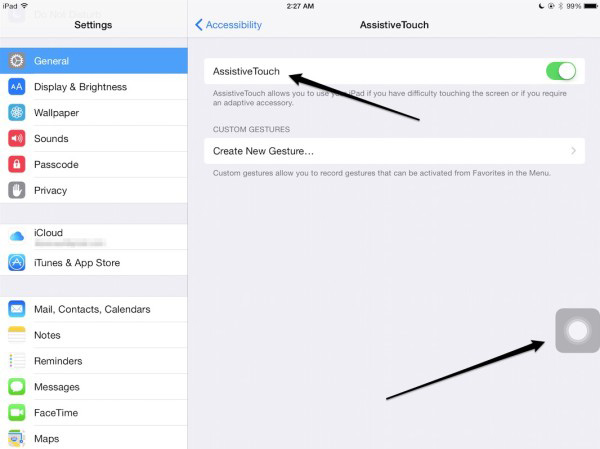
Lösung 5: Versetzen Sie das iPad in den Wiederherstellungsmodus
Hier kann es hilfreich sein, das iPad in den Wiederherstellungsmodus zu versetzen. Es ist ein schwieriger Prozess. Sie können es jedoch erhalten, wenn Sie die folgenden Schritte ausführen.
Schritt 1: Verbinden Sie Ihr iPad mit Ihrem PC und führen Sie iTunes aus.
Schritt 2: Während Ihr iPad noch mit dem Computer verbunden ist, schalten Sie das Gerät aus und halten Sie die Home-Taste gedrückt.
Schritt 3: Lassen Sie die Home-Taste los, wenn der Bildschirm "Mit iTunes verbinden" angezeigt wird. Ihr Gerät befindet sich im Wiederherstellungsmodus. Um den Modus zu verlassen, müssen Sie einen Neustart des Geräts erzwingen. Dies kann durch langes Drücken der Home- und Sleep-Taste geschehen, bis der Bildschirm erlischt und das Apple-Gerät erneut angezeigt wird.

Lösung 6: Alle Einstellungen zurücksetzen
Sie können auch alle Einstellungen Ihres Geräts zurücksetzen. Dadurch wird Ihr Gerät nicht gelöscht, sondern die Einstellungen werden auf die Standardeinstellungen zurückgesetzt. Sie müssen lediglich die folgenden Schritte ausführen.
Schritt 1: Gehen Sie zu Einstellungen App und gehen Sie zu Allgemein.
Schritt 2: Im Allgemeinen müssen Sie nach der Option Zurücksetzen suchen.
Schritt 3: Klicken Sie unter Zurücksetzen auf Alle Einstellungen zurücksetzen. Ihre Arbeit ist erledigt.

Lösung 7. Fix iPad lässt sich ohne Datenverlust nicht ausschalten
Wenn das Problem bei Ihrem iOS kritisch ist, dann Siekann immer Tenorshare ReiBoot verwenden. Diese Software bietet die einfache Lösung, um das Problem zu beheben, dass sich der schwarze Bildschirm des iPad nicht dreht, der Bildschirm des iPad nicht mehr reagiert, abstürzt und mehr, ohne ein einziges Byte zu verlieren. Laden Sie das Programm herunter, installieren Sie es auf Ihrem Computer und folgen Sie den Schritten zur Fehlerbehebung:
Schritt 1: Sobald Sie Ihr Gerät an den Computer angeschlossen haben, führen Sie die Software aus und klicken Sie auf "Fix All iOS Stuck".

Schritt 2: Installieren Sie das neueste Firmware-Paket online. Klicken Sie auf "Download", um den Paket-Download zu starten.

Schritt 3: Sobald das Paket installiert ist, wählen Sie "Start Repair", um die Wiederherstellung Ihres Geräts zu starten. Nach Abschluss des Vorgangs wird Ihr Gerät neu gestartet und das Problem behoben.

Lösung 8: Stellen Sie das iPad von iTunes wieder her
Das Wiederherstellen des iPad mithilfe von iTunes kann auch als mögliche Lösung zur Behebung des Problems dienen. Sie müssen lediglich die folgenden Schritte ausführen.
Schritt 1: Öffnen Sie iTunes und verbinden Sie Ihr Gerät mit dem Computer.
Schritt 2: Wählen Sie Ihr Gerät aus, wenn es in iTunes angezeigt wird. Klicken Sie auf die Option "iPad wiederherstellen".
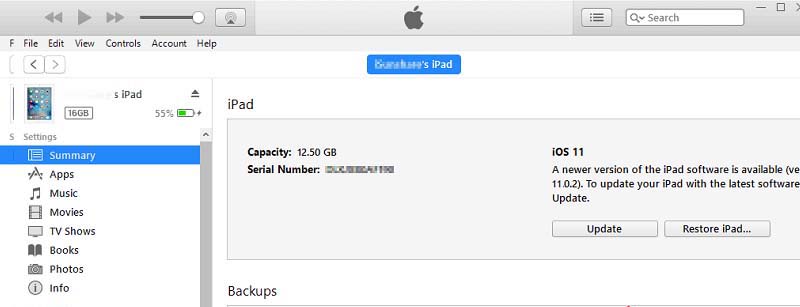
Schritt 3: Dadurch wird das Gerät wiederhergestellt, und alle Daten gehen verloren.
Sie haben sich gerade die besten 8 Lösungen angesehen, bei denen Ihr iPad nicht reagiert oder sich nicht ausschaltet. Teilen Sie uns Ihr Feedback zum Artikel mit, indem Sie unten einen Kommentar abgeben.









